Archiveleader mi ez a program, és hogyan kell eltávolítani
Tehát ahelyett, hogy a kívánt ív nekem letölt egy ArchiveLeader program, amely-ben alakult, a számítógép, és még vonszolta más programokat. Itt egy vicc
Egyes kullancsok további szoftverek telepítése, én személy szerint még nem láttam!
Nem egészen értem, mit tesz ArchiveLeader programban, mert mindent megtettek lopakodó módban. De miután egy pár másodperc után a parancsikonját az asztalon:
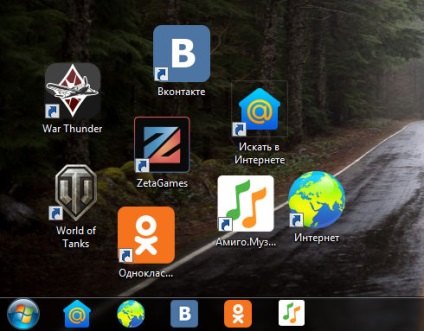
És mégis megnézi, hogy vannak az asztalon, és a tálcán. Nos, arrogancia, nem? Azt is látni itt ZetaGames, de az igazság az egy másik változat 4.1.0, már beszélt a itt.
És miután elindította ZetaGames, majd az asztalon van egy másik címkét:

Nos, hányan is megjelenhet?
Röviden srácok, én vagyok döbbenve. Tekintettel arra, hogy az általam megadott ArchiveLeader, még a Task Manager, volt egy csomó folyamatok:
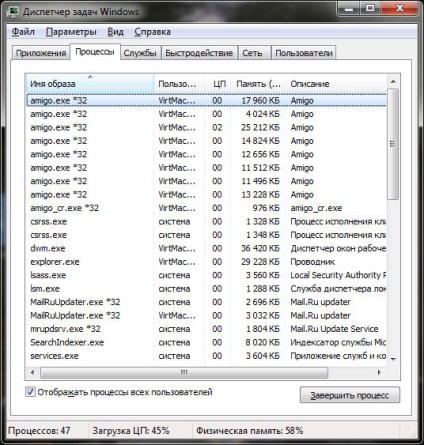
Nos, a szavak csak nem egy alom és bármely egyéb használható prog. Folyamatok és amigo.exe amigo_cr.exe vannak Amigo böngésző, amelyet azért hoztak létre a ravasz.
Várj egy percet figyelmet. Egy másik nagyon érdekes dolog az, hogy én nem szeretem az Amigo böngészőt. Ez az, amit ő hozza a telepítés után az asztalon hivatkozások, nos, ez a fajta:
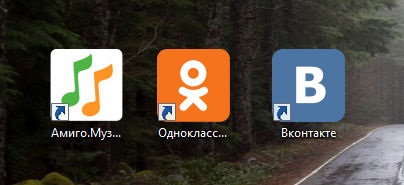
Nos, úgy tűnik, hogy semmi baj, egyetértek. De lássuk, hogyan kell futtatni ezeket a hivatkozásokat, kattintson bármelyik jobb klikk, és válassza a Fájl megnyitása helye:
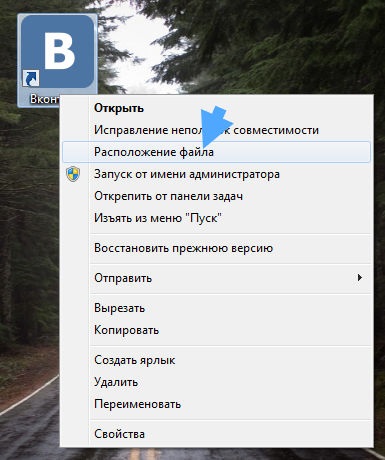
Nyissa meg ezt a mappát, nézd meg alaposan a tartalma:
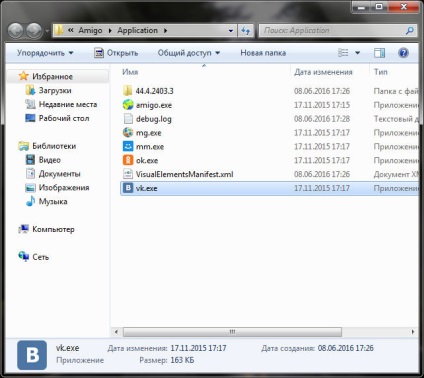
Látod, kiderül, hogy minden egyes címke utal, hogy a futtatható fájl c kiterjesztése exe.
By the way, ha még nem látta .exe, akkor már csak rejtve fájlkiterjesztések. Ahhoz, hogy a kijelző, a tálca Run Settings mappában, majd a középső lap (ahol egy csomó kullancsok) az alján, ahol ellenőrizni fogják, amely felelős a kijelző a fájl kiterjesztéseket.
Nos, vissza a fájlokat. Itt látjuk vk.exe, ok.exe, mm.exe, mg.exe. Mindez azt a fájlt, és mit csinálnak, azt nem tudom. Ez azt jelenti, hogy az egyes komponensek a böngésző, de nem része. Ő és nélkülük tökéletesen működik.
Rendben, most vissza a folyamatot. Mégis vannak olyan folyamatok és MailRuUpdater.exe mrupdsrv.exe, ez mind a Mail pv.
Folyamatok és zeta.exe zetaviewer.exe vannak ZetaGames:

Mint látható, van nagyon sok dolog van, hogy van, hogy távolítsa el mindezt, akkor némi tennivaló.
Mintegy Amigo böngésző, hogyan kell eltávolítani, írtam itt. Az egyetlen különbség az, hogy itt Amigo egy címke nevével az interneten, de akkor el kell távolítani a rendszeres
Arról, hogy hogyan lehet megszabadulni a MailRuUpdater.exe folyamatok és mrupdsrv.exe írtam ide. így néz ki.
Ezek az utasítások segít csinálni a munka egy részét, hogy megszabaduljon a számítógép. Most el kell távolítanunk ZetaGames 4.1.0, bár eltávolítjuk szinte ugyanaz, mint az, ahol írtam ide. Még én megmutatom, hogyan kell csinálni, hogy pontosan mit tudtak kézzel eltávolítani.
És most, hogy tartsa a Win + R, majd írjuk msconfig, majd kattintson az OK gombra. Kattintson az Automatikus indítás fülre, és látni fogja, hogy indítsa el a Windows indításakor, mindez vonszolta ArchiveLeader:
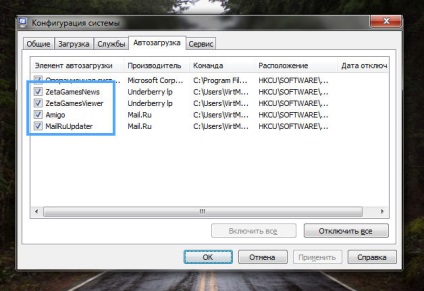
Természetesen lehet eltávolítani a kullancsot, de a jelentése, hogy még mindig össze lehet eltávolítani.
Nos, srácok, készen állsz? Mi lesz tiszta Windows? Akkor megy előre
Tehát, hol kezdjük. Először el kell távolítani ZetaGames, ehhez kattintson a Start gombra, válassza a Vezérlőpult van (ha a Windows 10, ez az elem megtalálható a megjelenő menüben használja a Win + X):
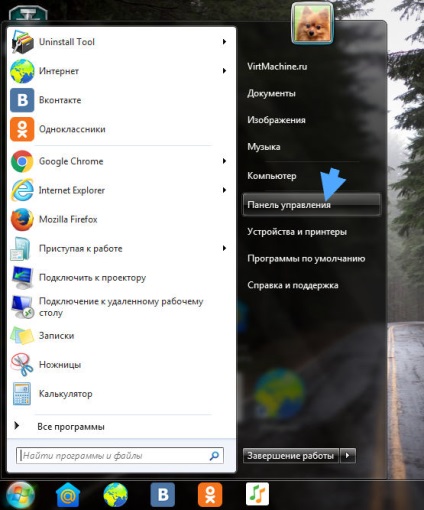
Mellesleg meg a Start menüben, ők is ülnek seggfejek, nos, ezek a nem kívánt prog! És tudod, hogy ez még mindig érdekes? Így látod ott a tetején az Internet ikonra. Ez azért van, mert a böngésző titkosított Amigo, a vicc
Menj előre, akkor nyissa meg a Vezérlőpult, ott keres Programok és szolgáltatások is, és futtatni:
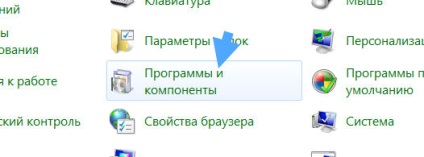
Itt van egy lista a telepített szoftvereket. Internet böngésző (Amigo), már eltávolították. Vannak szolgáltatás automatikus szoftverfrissítés, mint írtam, majd távolítsa el.
Tehát, ebben az ablakban a programok listáját meg kell találni az összes, hogy kapcsolódik a Zeta - és ez ZetaGames NEWS ZetaGames, először távolítsa el a hírek, kattintson jobb egérgombbal, és válassza a Törlés:
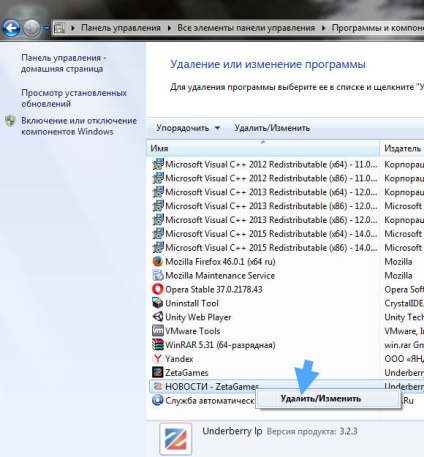
Aztán ott lesz egy ablak (itt látható az úton, ahol ZetaGamesNews mappa neked megjegyezni), ahol a sajtó ismét Törlés:
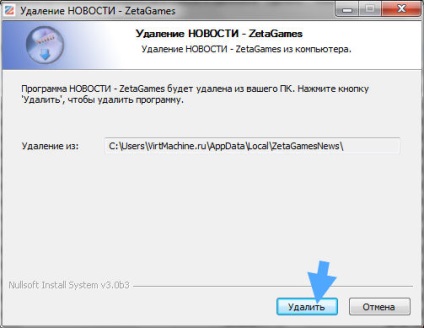
Majd az ablak lesz írva Ready, ami azt jelenti, hogy minden sikeres:
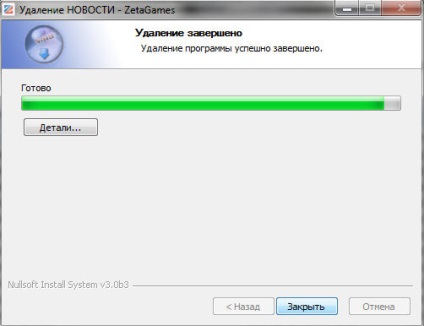
Most, hogy a programok ablakban kattintson a jobb gombbal a ZetaGames és válassza a Törlés:
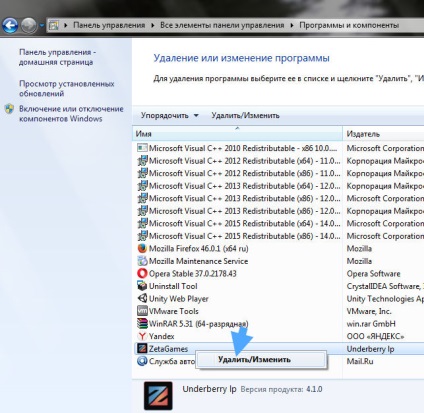
Ismét nyomja meg a Delete (ez mint látható ZetaGamesViewer mappa):
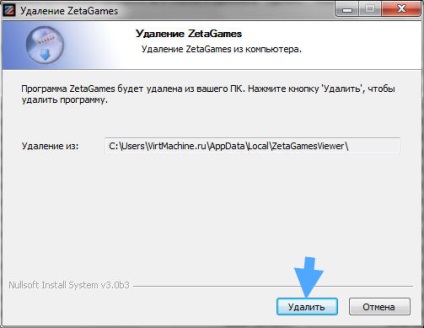
A törlés eltarthat körülbelül tíz másodperc, és lesz írva Befejezés:
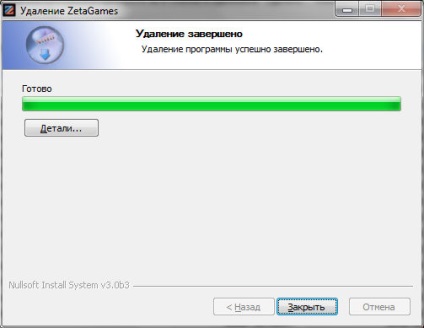
Is, akkor továbbra is telepítve Unity Web Player, hogy ez miért van szükség, írtam itt. és hogyan kell eltávolítani az írás itt.
Most távolítsa el magát ArchiveLeader, jobb klikk, és válassza a Törlés:
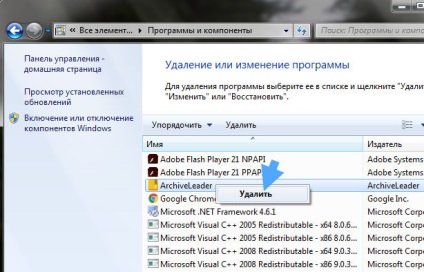
Will ezt az üzenetet, akkor meg kell kattintson az Igen (ha nem meggondolja magát, természetesen):
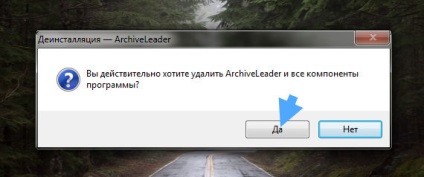
Elkezdi az eltávolítási folyamatot, akkor át gyorsan:
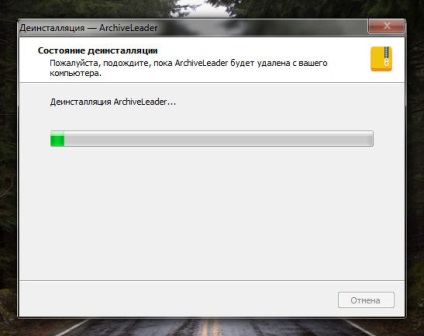
Akkor lesz csak egy ilyen üzenetet, mondván, hogy minden sikeresen eltávolítva:
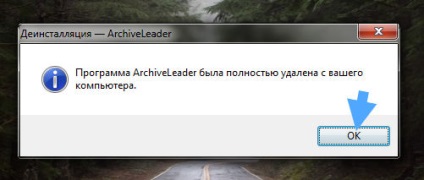
Nos, nézzük összefoglalni. Mi eltávolítjuk ArchiveLeader, ZetaGames 4.1.0, NEWS - ZetaGames, én is adtam utasítást, hogy hogyan távolítsa el az Internet böngésző (Amigo), folyamatok és MailRuUpdater.exe mrupdsrv.exe (Mail py). Ennek eredményeként, az asztalon, csak egy címke keresés az interneten (by the way, távolítsa el az asztalról, és a tálcáról, akkor aligha kell neked):
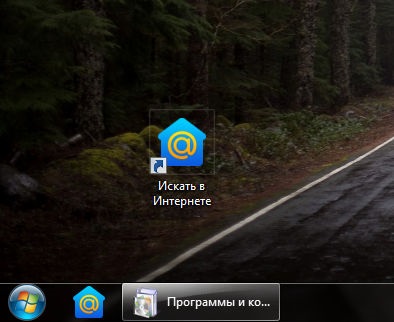
De, sajnos, ez nem olyan egyszerű. Az a tény, hogy a böngészők voltak szemetet bővítése és linkek.

Meg lehet távolítani, és hozzanak létre, vagy a kedvenc keresőprogram például google.com, ya.ru, vagy nyisson meg egy üres oldalt csak írd about: blank:
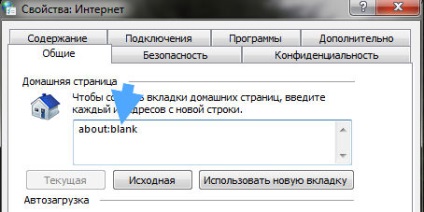
Nyomja meg az Apply gombra. Akkor megy a Programok fülre, majd kattintson a Bővítmények kezelése odakinn:
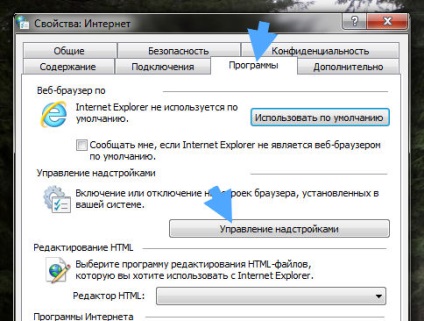
Ez megnyit egy ablakot, ahol ki lehet kapcsolni az eszköztár Поиск@Mail.Ru (törölni előlem nem működik):
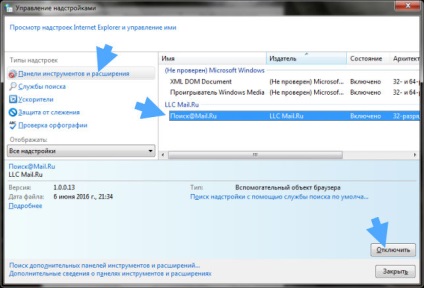
Ezután a keresési szolgáltatás továbbra is szüksége van, hogy hozzanak egy másik alapértelmezett kereső, mint a Google:
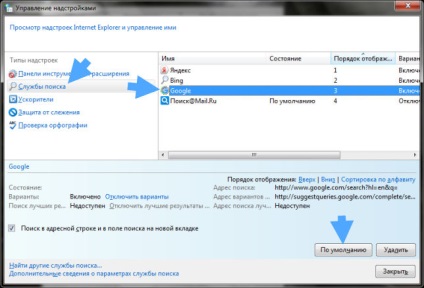
By the way, azt követően, hogy lehetséges lesz, hogy távolítsa el a kereső Поиск@Mail.Ru:
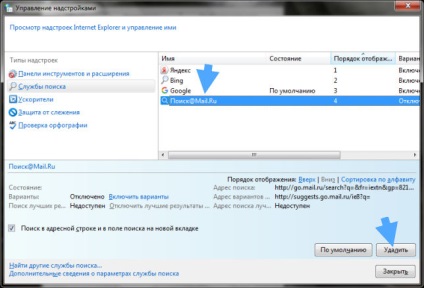
De amikor fülre Eszköztárak és bővítmények jobb kattintással, és úgy döntött, Поиск@Mail.Ru Részletek:
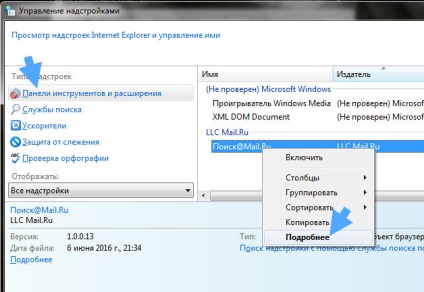
Láttam ezt az ablakot:
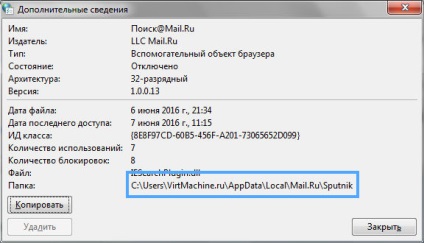
Kinyitottam a mappát, és ez az, amit ott látott:
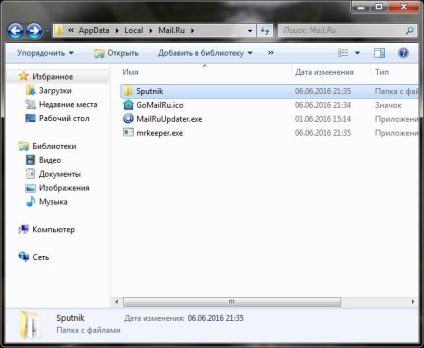
Nos, semmi baj, és nincs elrettentő itt, csak eltemetve a vadonban ezt a mappát a Windows, és nem azonnal megtalálni. Természetesen megnézem a helyet, ahol ezek a mappák is, de ez általában% AppData% (megnyitni, hogy tartsa a Win + R és írja be a parancsot, és nyomja meg az OK), de ebben az esetben, a Szputnyik mappa volt nagyon más hely
Hogyan lehet eltávolítani ezt a mappát, és a többi? Először nyissa meg a mappát:
Aztán ott talál Mail.Ru mappát és válasszuk ki, de nem csinál semmit. Ennek célja, hogy tudd, hol van. Akkor a Feladatkezelő megnyitásához, van egy leírás oszlopban a Folyamatok fülre, kattintson az oszlop fejlécében rendezni. Minden folyamatok Mail ru kivitelben:
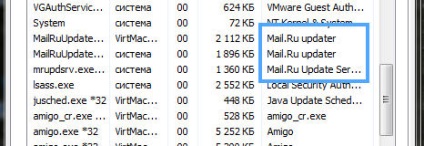
De az első alkalom, hogy nem működik, de még mindig próbálja, én dolgozzanak ki. Ezután a kiválasztott mappa Mail.ru gyorsan eltávolítani:

Szóval remélem, hogy minden ki fog derülni, hogyan kell törölni egy mappát, a folyamat nem lesz többé futni.
Itt láthatjuk a következményeit egyszerű figyelmetlenség letölthető programok az internetről. Gondolod, hogy letölti a szükséges, és ennek eredményeként lehet kapni valamit, mint ArchiveLeader
Kívánok sok sikert